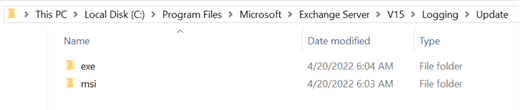Sammendrag
Det er viktigere enn noensinne å holde Exchange-serverne oppdatert (og holde infrastrukturen oppdatert). Derfor anbefaler vi at kunder alltid installerer de nyeste Exchange Server oppdateringene. Vi vet at oppdatering av programvare kan være belastende, så vi ser kontinuerlig etter måter å forbedre Exchange Server oppdateringsopplevelsen på for å hjelpe kundene med å komme oppdatert og holde seg oppdatert.
I dag er vi glade for å kunngjøre at vi har gjort endringer i måten vi leverer sikkerhetsoppdateringer (SUs) og hurtigreparasjoner (HF-er) for Exchange Server. Disse endringene løser det største problemet kundene står overfor når de oppdaterer – installerer oppdateringer med utilstrekkelige tillatelser, og som et resultat av dette kan det hende at Exchange-serveren blir værende i en dårlig tilstand.
Historisk sett har Exchange Server SUs blitt pakket som Windows Installer-oppdateringsfiler (.msp), som er selvstendige pakker som inneholder informasjonen som kreves for å oppdatere programmet. Et krav for å bruke .msp-filer er at de må installeres ved hjelp av utvidede tillatelser.
Installasjon av .msp-filer skjer i sikkerhetskonteksten til kontoen som brukes til å installere oppdateringen. Hvis brukerkontokontroll (UAC) er aktivert (som vi anbefaler på det sterkeste), og du installerer oppdateringen manuelt ved å dobbeltklikke .msp-filen, kjører installasjonsprosessen i en ikke-forhøyet modus, noe som ofte resulterer i en dårlig servertilstand. Derfor har vi påminnet administratorer om å installere oppdateringen fra en hevet ledetekst, med hver SU-utgivelse.
Fra og med su-utgivelsen for mai 2022 sender vi nå SUs og hurtigreparasjoner i to forskjellige pakker:
-
Windows installeringsoppdateringsfil (.msp), som fungerer best for automatiserte installasjoner
-
Selvutpakkende, automatisk hev installasjonsprogram (.exe), som fungerer best for manuelle installasjoner
Vi vil fortsette å frigi .msp-filen via Windows Update og Microsoft Update-katalogen. For administratorer som installerer oppdateringer manuelt, er den nye .exe pakken det beste alternativet.
Obs!: Denne nye emballasjen gjelder bare for SUs og hurtigreparasjoner. Den gjelder ikke for kumulative oppdateringer (CU-er) eller midlertidige oppdateringer (IU-er). CUs ser allerede etter de riktige tillatelsene før installasjonsprogrammet kan fortsette.
Kjente problemer
Når du kjører EXE-pakken, kan du få en feilmelding som ligner på følgende:
FEIL: Exchange installasjonsprogrammet kan ikke trekke ut innholdet i oppdateringsfilen. Mer informasjon: Finner ikke en del av banen C:\Users\<USER>\AppData\Application\Temp\Exchangeserver.msp
Dette problemet kan oppstå hvis mappen %temp% ikke finnes på systemet. Mappen %temp% finnes som standard, men kan ha blitt fjernet.
Hvis du vil omgå dette problemet, oppretter du en mappe med navnet Temp på følgende plassering (der <USER> er brukernavnet i %USERPROFILE%-banen:
C:\Users\<USER>\AppData\Application\
Om EXE-pakken
EXE-pakken er en wrapper for MSP-filen som sikrer at installasjonen kjører med de nødvendige tillatelsene. Hvis du vil installere oppdateringen, dobbeltklikker du ganske enkelt .exe-filen og følger instruksjonene. Installasjonsprosessen kontrollerer forutsetninger for tillatelser, og hvis kontrollen mislykkes, vil den prøve å heve tillatelsene til det nødvendige administratornivået:
-
Hvis opphøyningen ikke lykkes, stopper installasjonen uten å gjøre endringer på den Exchange serveren.
-
Hvis opphøyningen lykkes (eller hvis de riktige administratortillatelsene allerede er i bruk), pakker pakken ut .msp-filen i den gjeldende brukerens midlertidige mappe og starter installasjonsprosessen.
Uansett om installasjonen er vellykket eller ikke, utfører pakken også opprydding ved å slette de utpakkede midlertidige filene.
Installasjonslogging
Den .exe pakken logger automatisk installasjonsprosessen, inkludert detaljert informasjon og feilsøkingsinformasjon. Dette gjør at loggene kan brukes til å feilsøke mislykkede installasjoner.
Slik fungerer logging:
-
Pakken spør registerverdien MsiInstallPath under HKEY_LOCAL_MACHINE\SOFTWARE\Microsoft\ExchangeServer\v15\Setup for å fastslå Exchange Server installasjonsbane
-
Det oppretter en undermappe under Logging-katalogen kalt Oppdater , og under denne mappen, to undermapper til: msi og exe
-
Loggfilene skrives deretter til disse to mappene i dette formatet:ExchangeUpdate_{yyyy-MM-dd-HHmmss}.log
Exe-mappen inneholder loggfiler som genereres av .exe wrapper, msi-mappen inneholder detaljerte logger og feilsøkingslogger, generert av msiexec-prosessen under behandling av MSP-pakken.
Feilbehandling
Hvis installasjonsprogrammet ikke kan fastslå Exchange Server installasjonsbane, skrives loggene til msi- og exe-undermappene under %temp%\Exchange Update\Logging.
Hvis installasjonsprogrammet ikke kan skrive til loggfilene, logger det et unntak i programhendelsesloggen . Hvis du ikke finner noen loggfiler relatert til installasjonen av en Exchange Server SU eller HF, kan du se programhendelsesloggen for hendelser med Exchange SU Installer som hendelseskilde. Disse hendelsene bør angi hvorfor loggene ikke kan skrives.
Dette er de vanligste hendelsene som loggføres av exe wrapper:
|
Loggoppføring (hva vi logger) |
Beskrivelse (Hva det betyr) |
|---|---|
|
INFORMASJON: Kopiere midlertidige filer til {0}. |
Den midlertidige MSP-filen kopieres til en midlertidig mappe. |
|
INFORMASJON: Slette midlertidige filer {0}. |
Den pakkede MSP-filen ble slettet før/etter installasjonen. |
|
INFORMASJON: Exchange Server oppdatering installeres. |
Skjer når installasjonen av .msp-filen startes. |
|
FULLFØRT: Den Exchange Server oppdateringen er installert. |
Den Exchange Server oppdateringen er installert. |
|
Feil! Finner ikke de utpakkede filene på {0}. |
Finner ikke den pakkede MSP-filen, og installasjonen mislyktes derfor. |
|
ADVARSEL: Den Exchange Server oppdateringen krever en omstart for å fullføre installasjonen. |
Installasjonen var vellykket, og en omstart venter på å fullføre prosessen. |
|
FEIL: Exchange installasjonsprogrammet kan ikke trekke ut innholdet i oppdateringsfilen. Mer informasjon: {0}. |
Det oppstod et problem under utpakkingen av den midlertidige .msp-filen. Det logges også en unntaksmelding. |
|
FEIL: Feil {0} oppstod under installasjon av Exchange Server Update. |
Det oppstod en feil under installasjonen. Feilkoden logges. |
Kommandolinjebruk
Den nye oppdateringspakken støtter følgende kommandolinjeparametere, som kan brukes til å installere disse Exchange oppdateringene i uovervåket modus eller som en del av din egen automatisering.
|
Parameteren |
Beskrivelse |
Msiexec-ekvivalent |
|---|---|---|
|
/passive |
Angir uovervåket modus der installasjonen bare viser en fremdriftsindikator. Obs!: Hvis det kreves en omstart for oppdateringen, startes serveren på nytt automatisk ved hjelp av denne bryteren. |
msiexec /p filename.msp /passive /l*vx |
|
/silent |
Angir stille modus – ingen brukermedvirkning er nødvendig. Obs!: Hvis det kreves en omstart for oppdateringen, startes serveren på nytt automatisk ved hjelp av denne bryteren. |
msiexec /p filename.msp /quiet /l*vx |
|
/forcereboot |
Installerer oppdateringen og starter datamaskinen på nytt bare hvis det er nødvendig. |
msiexec /p filename.msp /l*vx shutdown.exe /r /t 0 |
|
/help |
Viser alle tilgjengelige parametere. |
msiexec /help |
Obs!: Selv om installasjonsprogrammet ikke ber om en omstart, anbefales det på det sterkeste å starte serveren på nytt etter installasjonen.
Vi håper du finner ut at den nye .exe oppdateringspakken forbedrer Exchange Server oppdateringsopplevelsen og gjør det enklere for deg å holde deg oppdatert.